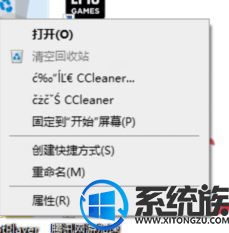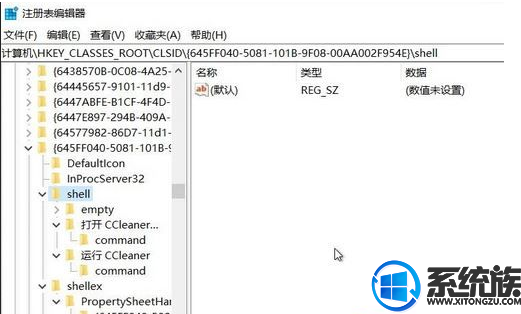win7系统上右键回收站菜单出现两个CCleaner选项该如何办?
发布日期:2017-03-23 作者:电脑公司 来源:http://www.086111.com
win7系统上右键回收站菜单出现两个CCleaner选项该如何办??
当你们在win7系统的回收站放置了太多的垃圾文件,你们只要右键回收站选择清空回收站即可。但是近期有位用户在右键win7回收站时,遇到了一个问题。在回收站的右键菜单上居然出现了两个CCleaner选项,这可如何办?有了解处理的用户吗,这个肯定需要删除其中一个CCleaner选项的,接下来,主编就给大家准备了win7系统上,回收站右键菜单有两个CCleaner选项的处理办法。
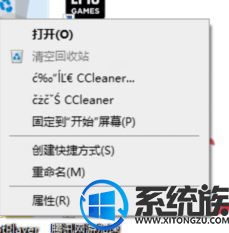
点击任意一个CCleaner选项都会出现“找不到应用程序”的错误弹窗提示,如下图:

本文中系统城主编给大家共享教程下win7回收站右键有2个“CCleaner”乱码选项的删除办法,有需要的用户快来试试吧!
win7回收站右键有2个“CCleaner”乱码选项的删除办法
1、按下win+r组合键打开运行,在运行框中输入:regedit 点击确定打开注册表编辑器;
2、在注册表界面你们依次展开:计算机\HKEY_CLAssEs_RooT\CLsid\{645FF040-5081-101B-9F08-00AA002F954E}\shell\ 选项;
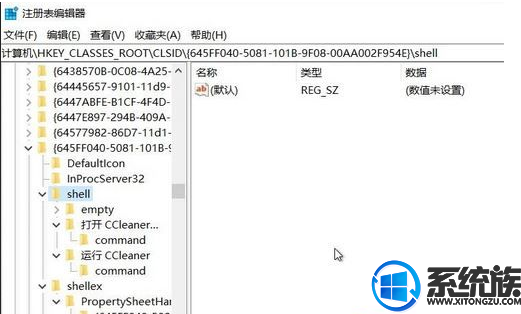
3、位置会出现关于的文件夹,将其删除即可让回收站中的 CCleaner 选项消失,见上图!
上面便是相关win7系统上,右键回收站菜单上有出现两个CCleaner选项的处理办法,大家有出现此类问题的话,现在就可以参考上面的介绍进行处理了,但愿本篇介绍可以协助大家处理好问题,关注本站知道更多最新的win7系统介绍。